디자인
깊은 인상을 남기는 3D 로고 만들기
나만의 3D 로고로 눈에 띄는 브랜드 심볼을 만들어 보세요. Adobe Illustrator를 사용하면 초보자는 어렵지 않게 3D 디자인을 시작할 수 있으며, 전문 로고 디자이너는 더 많은 역량을 발휘할 수 있습니다.

디자인
나만의 3D 로고로 눈에 띄는 브랜드 심볼을 만들어 보세요. Adobe Illustrator를 사용하면 초보자는 어렵지 않게 3D 디자인을 시작할 수 있으며, 전문 로고 디자이너는 더 많은 역량을 발휘할 수 있습니다.
브랜드나 회사의 정체성을 직관적으로 전달하는 인상적인 로고를 만들기란 쉽지 않습니다. 로고를 더욱 차별화하고 싶다면 3D를 시도해 보세요. 하지만 이에 앞서 먼저, 로고를 통해 전달하고 싶은 느낌과 분위기를 결정해야 합니다.
디자이너 Ashley Lippard는 "3D 로고는 분위기가 아주 중요합니다. 특히 3D로 만들 경우 스토리텔링이 가능하기 때문에 복잡한 메시지를 전달하고 싶은 기업에 적합합니다"라고 말합니다.
이는 기술력에 기반을 둔 많은 기업이 3D 로고 디자인을 선택하는 이유이기도 합니다. 회사가 가진 복잡하고도 심오한 기술력은 눈에 보이지 않기 때문에 첨단 느낌을 주는 3D 효과를 통해 간접적으로 기술력을 전달하고 싶은 것입니다. 한편, 유연한 아이덴티티를 지닌 브랜드는 매체별 특성에 맞게 3D 로고를 자유롭게 변형하여 고객에게 깊은 인상을 주기도 합니다. 3D 로고를 만들 때는 이 모든 점을 고려해야 합니다.
모든 작업은 아이디어에서 시작됩니다. 다른 사람의 작품을 살펴보며 아이디어를 얻고 나만의 창의성을 더해 보세요. 그리고 일단 방향이 정해지면 떠오르는 모든 것을 기록합니다. 디자이너 Lenore Ooyevaar는 "미친 듯이 스케치하세요. 그래픽 디자이너는 아이디어가 갑자기 떠오를 때를 대비해서 종이와 연필을 항상 준비하고 있어야 합니다"라고 말합니다. Google, Instagram, Pinterest에서 아이디어와 영감을 얻으세요. 마음에 드는 스케치가 있다면 Illustrator의 이미지 추적 툴을 사용하여 간단하게 벡터 그림으로 변환하여 활용할 수 있습니다.
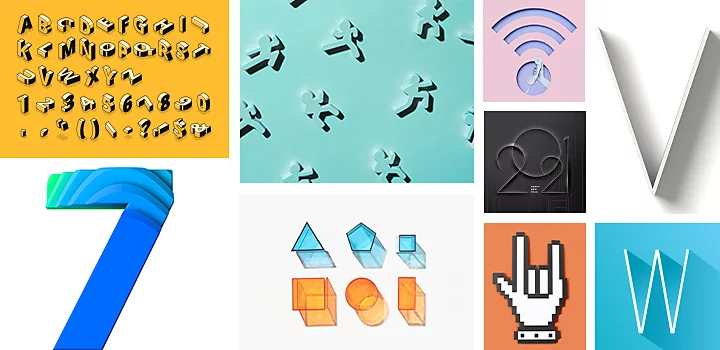
텍스트나 이미지, 오브제 등을 결합하여 아이디어와 개념을 시각화하는 '무드보드'를 만드는 것도 크리에이티브 프로세스에 도움이 됩니다. 브랜드 아이덴티티를 포함하여 새로운 로고에서 표현하고 싶은 모든 요소를 담아봅니다. 무드보드가 몽환적이고 초현실적으로 만들어졌다면 로고 또한 추상적으로 만듭니다. 반면, 밝고 깔끔한 느낌의 무드보드가 만들어졌다면 심플한 비즈니스 로고가 어울립니다.
이 같은 과정을 통해 아이디어가 모이면 3~5가지로 범위를 좁히고 조금 더 구체적으로 다듬습니다.

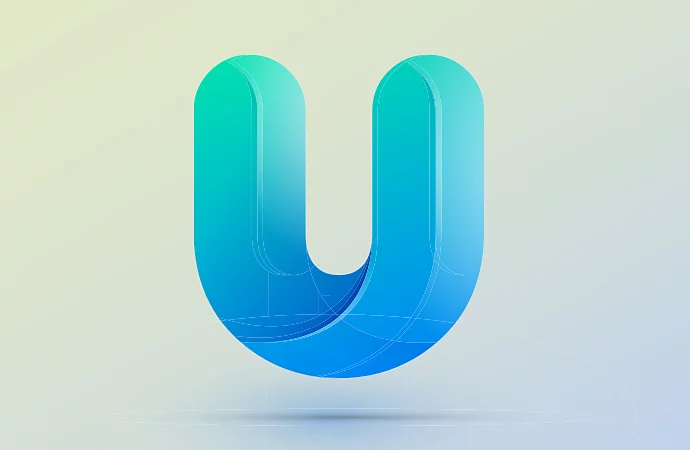
그림자(Shadows, 어두운 영역)는 3D를 완성시키는 주요 요소 중 하나입니다. 그림자는 3D 작업을 위해 만든 구조에 깊이감을 더해줍니다. Ooyevaar는 "작은 그림자 하나로 입체감을 더할 수 있습니다. 사물과 그림자 사이에 공간이 생기면 사물의 부피감이 느껴지고, 이 그림자로 깊이의 극적 효과를 보여줄 수 있습니다"라고 말합니다.
물론, 모든 입체적인 표현을 그림자에만 의존해서는 안 됩니다. 많은 일러스트레이터가 그림자 효과를 사용하면 이미지가 자동으로 3차원이 된다고 생각하지만 결코 그렇지 않습니다.
Lippard는 "그림자 효과만으로는 3D 로고를 만들 수 없습니다. 그림자 효과는 말 그대로 효과일 뿐이죠. 그림자를 넣으면 로고가 갑자기 떠오르면서 3D로 변환된다고 생각할 수 있지만, 전혀 그렇지 않습니다"라고 말합니다.
그림자가 사실적으로 보이려면 이미 만들어진 3D 효과는 피해야 합니다. 작업을 시작하기 전에 Adobe Illustrator에서 평면 도형을 다양하게 테스트해 보면서 로고 그림자가 어떻게 보일지 미리 이해하는 것이 좋습니다.
한편 3D 로고에 하이라이트(Highlights, 밝은 영역)를 추가하여 그림자를 더욱 강조할 수 있습니다. 하지만 과해서는 안 됩니다. 명함이나 광고판에 사용할 때는 자칫 산만해 보일 수 있으므로 주의해야 합니다.
Ooyevaar는 다양한 활용을 고려해볼 때 하이라이트는 가볍게 터치하는 것이 좋다고 조언합니다.
3D 효과에서 각도는 매우 중요합니다. 각도는 3D 로고가 지향해야 하는 실물과 같은 생동감을 표현하는 핵심입니다. 입체적으로 보여줄 면과 범위를 고려하며 다양하게 배치해 봅니다. 포털에서 검색하여 3D 로고 디자이너들의 작업을 꼼꼼히 살펴보며 배치 방식을 확인하는 것도 좋은 방법입니다. 이러한 과정을 통해 아이디어가 선명해지면 이제, 직접 시도해보세요.
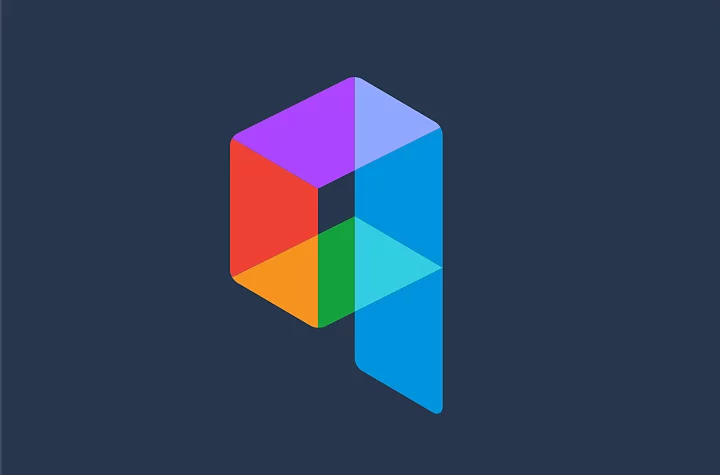
Lippard는 "정육면체를 돌려보면 쉽게 알 수 있습니다. 투명도를 높여 내부를 드러내는 등 다양한 효과를 시도해 보세요. 로고를 나타내는 공간에서 3D 개체는 어떻게 작동할까요? 로고가 있는 위치를 변경해 보면 훨씬 더 흥미로운 결과를 얻을 수 있습니다"라고 말합니다.
Illustrator를 시작하기 전에 아이디어를 스케치합니다. 그 다음에는 3D 디자인을 위해 특별히 제작된 ‘원근감 격자(Perspective Grid)’ 툴을 사용하거나 3D 로고 제작 툴로 모델을 만들어 봅니다. 최종 로고가 어떻게 보일지 확인했다면 이제는 자신감을 갖고 자유롭게 조합하거나 해체해 봅니다.
Lippard는 "3D가 어떻게 보일지 그 형태를 제대로 이해하면 단순화가 가능합니다"라고 말합니다. 여기서 한 가지 질문이 있을 수 있습니다. 3D 효과를 유지하면서 3D 개체를 매력적으로 보이게끔 단순화하기 위해선 어떻게 해야 할까요? "어렵지 않습니다. 그림자와 하이라이트를 없애고 그래픽 요소를 추가하면 됩니다. 단, 이미지가 과도하게 복잡해지지 않도록 주의하세요"라고 그는 말합니다.

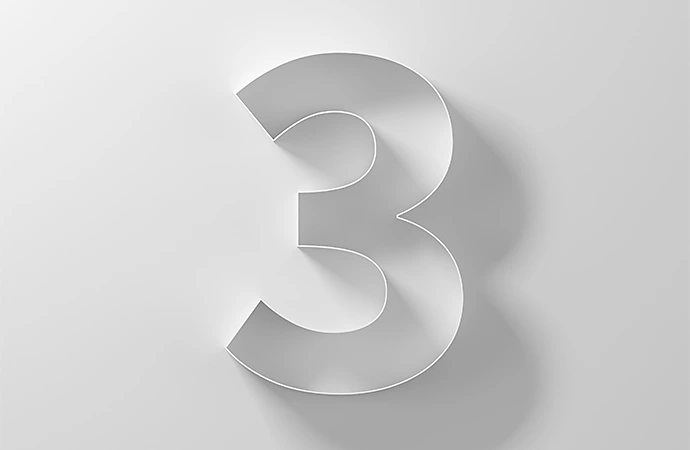
Illustrator와 함께하면 어디에서나 3D 로고를 만들 수 있습니다. iPad용 Illustrator를 사용하면 새로운 아이디어가 생각날 때마다 간편하게 표현할 수 있습니다. Adobe Sensei가 제공하는 강력한 드로잉 툴로 자유롭게 상상력을 발휘해보세요. Adobe Photoshop으로 그림에서 색상을 추출하여 로고에 추가하고, 스타일러스를 사용하여 자유롭게 그리고, 손으로 직접 그린 스케치를 벡터 그래픽으로 변환하고, 클라우드에 동기화하여 다른 디바이스에서 작업을 이어갈 수 있습니다.
Based on your location, we think you may prefer the United States website, where you'll get regional content, offerings, and pricing.